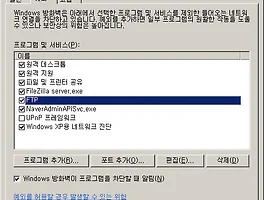 윈도우즈XP에서 파일질라 파일 서버 만들 때, 주의 사항 / RDP 주의 사항
안녕하세요, 까만거북이입니다. 창업을 본격적으로 진행하고, 사무실을 구축하면서 사내 시스템을 구축하고 있습니다. 구형 PC로 FTP/SMB를 통해 파일 서버를 구축하고, 원격 데스크톱으로 간간히 파일 서버를 관리하고자 하는데, 매번 하는 것이지만, 사소로운 것을 놓쳐셔 시간이 오래 걸리곤 합니다. 그래서 이번에 글로 작은 부분들을 정리하려고 합니다. :) # FTP 파일질라 서버를 이용해서 FTP 서버를 구축하는 방법은 워낙 많은 분들이 정리해주셔서 제가 따로 정리할 것은 없겠네요. 다만, 윈도우즈 방화벽 부분과 서비스 오픈 부분을 정리하고자 합니다. 제어판에서 'Windows 방화벽'에 들어가면, [예외] 탭을 확인해야 합니다. 물론, 방화벽을 끄고 컴퓨팅을 하시는 분이라면, 스킵. 방화벽이 오픈해주는..
윈도우즈XP에서 파일질라 파일 서버 만들 때, 주의 사항 / RDP 주의 사항
안녕하세요, 까만거북이입니다. 창업을 본격적으로 진행하고, 사무실을 구축하면서 사내 시스템을 구축하고 있습니다. 구형 PC로 FTP/SMB를 통해 파일 서버를 구축하고, 원격 데스크톱으로 간간히 파일 서버를 관리하고자 하는데, 매번 하는 것이지만, 사소로운 것을 놓쳐셔 시간이 오래 걸리곤 합니다. 그래서 이번에 글로 작은 부분들을 정리하려고 합니다. :) # FTP 파일질라 서버를 이용해서 FTP 서버를 구축하는 방법은 워낙 많은 분들이 정리해주셔서 제가 따로 정리할 것은 없겠네요. 다만, 윈도우즈 방화벽 부분과 서비스 오픈 부분을 정리하고자 합니다. 제어판에서 'Windows 방화벽'에 들어가면, [예외] 탭을 확인해야 합니다. 물론, 방화벽을 끄고 컴퓨팅을 하시는 분이라면, 스킵. 방화벽이 오픈해주는..
 [Win] Toad(토드) for MySQL :: 다운로드와 설치 방법 <01>
# Toad for MySQL 안녕하세요, 까만거북이입니다. 오늘은 Toad(토드)를 소개합니다. 이미 개발 쪽에 계신 분들이라면, 적어도 한번은 들어봤을 법한. 알려진 바에 따르면, 최고의 데이터베이스 관리 및 개발 툴입니다. 직관적인 인터페이스로 데이터베이스를 관리할 수 있다는 점이 강점인데요. 원래 Toad는 유료 프로그램이지만, MySQL 툴은 무료(프리웨어)로 배포되고 있습니다. 토드라 검색하면, 오라클에 대한 이야기만 가득인 것 같아 제가 나서서 MySQL 버전의 다운로드와 설치, 그리고 간단한 사용법을 정리해보고자 합니다. 컴퓨터에 어색하신 분들도 하나둘 따라오세요. :) # 다운로드[Link] Toad World - Oracle, SQL Server, DB2, MySQL, and SyBas..
[Win] Toad(토드) for MySQL :: 다운로드와 설치 방법 <01>
# Toad for MySQL 안녕하세요, 까만거북이입니다. 오늘은 Toad(토드)를 소개합니다. 이미 개발 쪽에 계신 분들이라면, 적어도 한번은 들어봤을 법한. 알려진 바에 따르면, 최고의 데이터베이스 관리 및 개발 툴입니다. 직관적인 인터페이스로 데이터베이스를 관리할 수 있다는 점이 강점인데요. 원래 Toad는 유료 프로그램이지만, MySQL 툴은 무료(프리웨어)로 배포되고 있습니다. 토드라 검색하면, 오라클에 대한 이야기만 가득인 것 같아 제가 나서서 MySQL 버전의 다운로드와 설치, 그리고 간단한 사용법을 정리해보고자 합니다. 컴퓨터에 어색하신 분들도 하나둘 따라오세요. :) # 다운로드[Link] Toad World - Oracle, SQL Server, DB2, MySQL, and SyBas..
 [Win] 비주얼 스튜디오 2010 익스프레스, 다운로드와 설치 이야기(2) - 윈도우즈7에서 설치 방법.
비주얼 스튜디오 2010 익스프레스 다운로드 완료.안녕하세요, 까만거북이입니다.앞선 글에서 넘어오신 분이라면, ISO 파일을 모두 다운로드하셨으리라고 생각합니다. 혹여, 이 글을 먼저 보신 분이라면, 아래 링크를 통해 앞선 글을 참고해 파일을 다운로드하시길 권장합니다.[링크] 2012/04/17 - [PC와 이야기] - [Win] 비주얼 스튜디오 2010 익스프레스, 다운로드와 설치 이야기(1) - 다운로드 방법.다운로드에 성공하셨다면, 'VS2010ExpressKOR.iso' 파일이 있을 것입니다. 이제 이 ISO 파일을 구동시켜, 비주얼 스튜디오를 설치해봅니다.아래의 시스템 환경은 X86 32비트, 윈도우즈7(Windows7) 환경이며, 모든 이미지는 클릭 후, 확대하여 보실 수 있습니다. ISO 파..
[Win] 비주얼 스튜디오 2010 익스프레스, 다운로드와 설치 이야기(2) - 윈도우즈7에서 설치 방법.
비주얼 스튜디오 2010 익스프레스 다운로드 완료.안녕하세요, 까만거북이입니다.앞선 글에서 넘어오신 분이라면, ISO 파일을 모두 다운로드하셨으리라고 생각합니다. 혹여, 이 글을 먼저 보신 분이라면, 아래 링크를 통해 앞선 글을 참고해 파일을 다운로드하시길 권장합니다.[링크] 2012/04/17 - [PC와 이야기] - [Win] 비주얼 스튜디오 2010 익스프레스, 다운로드와 설치 이야기(1) - 다운로드 방법.다운로드에 성공하셨다면, 'VS2010ExpressKOR.iso' 파일이 있을 것입니다. 이제 이 ISO 파일을 구동시켜, 비주얼 스튜디오를 설치해봅니다.아래의 시스템 환경은 X86 32비트, 윈도우즈7(Windows7) 환경이며, 모든 이미지는 클릭 후, 확대하여 보실 수 있습니다. ISO 파..
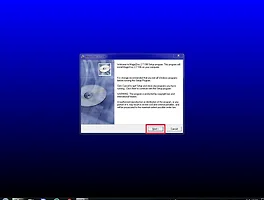 [Win] 가상 드라이브, 이미지 파일(ISO) 마운트 무료 프로그램, MagicDisc(매직디스크) 이야기.
# 가상 드라이브? 이미지 파일? 마운트?안녕하세요, 까만거북이입니다. 글의 제목에서 느껴지듯 PC가 어색하신 분들은 생소하실만한 단어들이 나와서 당황스러울 수 있지만, 사실 PC를 비교적 오랫동안 다뤄오셨다면, 지극히 익숙한 의미의 용어들입니다.먼저, 가상 드라이브는 실제 있는 드라이브와 같이 가상으로 드라이브를 만들어 운영체제, 즉 윈도우즈에서 인식하도록 만드는 것을 의미합니다. 쉽게 이야기해서 일종의 CD를 넣은 것처럼 가상으로 CD를 넣은 것으로 윈도우즈가 인식하도록 하는 방법입니다.이미지 파일은 이 가상 드라이브 운영을 위해 CD를 하나의 압축 파일처럼 만든 것을 의미하고, 이를 이미지 파일이라고 부릅니다. (물론, 우리가 보통 알고 있는 jpg, bmp, png 등의 확장자의 이미지 파일로의 ..
[Win] 가상 드라이브, 이미지 파일(ISO) 마운트 무료 프로그램, MagicDisc(매직디스크) 이야기.
# 가상 드라이브? 이미지 파일? 마운트?안녕하세요, 까만거북이입니다. 글의 제목에서 느껴지듯 PC가 어색하신 분들은 생소하실만한 단어들이 나와서 당황스러울 수 있지만, 사실 PC를 비교적 오랫동안 다뤄오셨다면, 지극히 익숙한 의미의 용어들입니다.먼저, 가상 드라이브는 실제 있는 드라이브와 같이 가상으로 드라이브를 만들어 운영체제, 즉 윈도우즈에서 인식하도록 만드는 것을 의미합니다. 쉽게 이야기해서 일종의 CD를 넣은 것처럼 가상으로 CD를 넣은 것으로 윈도우즈가 인식하도록 하는 방법입니다.이미지 파일은 이 가상 드라이브 운영을 위해 CD를 하나의 압축 파일처럼 만든 것을 의미하고, 이를 이미지 파일이라고 부릅니다. (물론, 우리가 보통 알고 있는 jpg, bmp, png 등의 확장자의 이미지 파일로의 ..
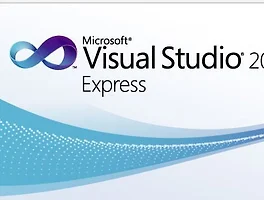 [Win] 비주얼 스튜디오 2010 익스프레스, 다운로드와 설치 이야기(1) - 다운로드 방법.
컴퓨터 공학과 프로그래밍 이야기.안녕하세요, 까만거북이입니다. 저는 전자공학과에서 컴퓨터공학과로 전과하여 옮겨왔고, 이제 갓 프로그래밍을 배우는 대학생입니다. 그리고 대부분의 학교가 그러하듯이 마이크로소프트(Microsoft)의 기술을 중점적으로 강의를 진행하고 있으며, 비주얼 스튜디오(Visual Studio)가 필수적입니다. 안타깝게도 마이크로소프트의 제품들이 그러하듯, 비주얼 스튜디오 역시 설치 방법이 난해하고, 복잡하며, 프로그램 자체도 매우 무겁고, 까다로운 편입니다. 윈도우즈(Windows)가 무겁고, 복잡해서 맥(Mac)으로 넘어왔는데, 졸업 후에는 제가 길을 정하더라도 지금은 학생의 자세로 당분간 MS의 제품들을 다뤄보아야겠지요.이 글은 프로그래밍을 배우는 모든 학생과 학습자들이 비주얼 스..
[Win] 비주얼 스튜디오 2010 익스프레스, 다운로드와 설치 이야기(1) - 다운로드 방법.
컴퓨터 공학과 프로그래밍 이야기.안녕하세요, 까만거북이입니다. 저는 전자공학과에서 컴퓨터공학과로 전과하여 옮겨왔고, 이제 갓 프로그래밍을 배우는 대학생입니다. 그리고 대부분의 학교가 그러하듯이 마이크로소프트(Microsoft)의 기술을 중점적으로 강의를 진행하고 있으며, 비주얼 스튜디오(Visual Studio)가 필수적입니다. 안타깝게도 마이크로소프트의 제품들이 그러하듯, 비주얼 스튜디오 역시 설치 방법이 난해하고, 복잡하며, 프로그램 자체도 매우 무겁고, 까다로운 편입니다. 윈도우즈(Windows)가 무겁고, 복잡해서 맥(Mac)으로 넘어왔는데, 졸업 후에는 제가 길을 정하더라도 지금은 학생의 자세로 당분간 MS의 제품들을 다뤄보아야겠지요.이 글은 프로그래밍을 배우는 모든 학생과 학습자들이 비주얼 스..